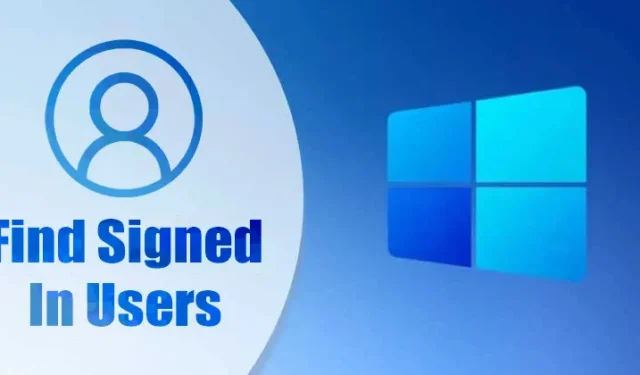
„Windows 10“ ir „Windows 11“ siūlo patogią funkciją, leidžiančią vartotojams sukurti kelis vartotojo profilius. Ši funkcija ypač naudinga šeimoms, nes suteikia galimybę kiekvienam nariui turėti savo asmeninę patirtį bendrame kompiuteryje ar nešiojamajame kompiuteryje su skirtingais nustatymais, programomis ir failais.
Nors „Techviral“ anksčiau pateikė išsamų vartotojo abonementų perjungimo „Windows 11“ vadovą, šiame straipsnyje daugiausia dėmesio bus skiriama metodams, kaip nustatyti visus prisijungusius operacinės sistemos vartotojus.
1. Prisijungusių vartotojų identifikavimas per meniu Pradėti
Vienas iš paprasčiausių būdų peržiūrėti visus prisijungusius vartotojus yra naudoti „Windows 11“ meniu Pradėti. Norėdami rasti reikiamą informaciją, atlikite šiuos paprastus veiksmus:
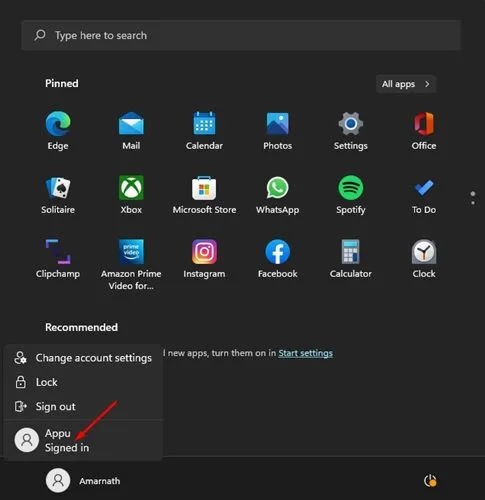
- Pradėkite paspausdami „Windows“ klavišą arba pasirinkdami mygtuką Pradėti.
- Spustelėkite profilio nuotrauką, esančią apatiniame kairiajame meniu Pradėti kampe.
- Ieškokite naudotojų vardų, kuriuose yra etiketė „Prisijungta“.
Šiuo metu aktyvios naudotojų paskyros meniu Pradėti bus rodomos etikete „Prisijungta“.
2. Prisijungusių vartotojų tikrinimas naudojant užduočių tvarkytuvę
Kitas veiksmingas būdas nustatyti prisijungtas paskyras yra užduočių tvarkytuvė. Norėdami pasiekti šią funkciją, atlikite šiuos paprastus veiksmus:
1. Spustelėkite „Windows“ paieškos juostą, įveskite „Task Manager“ ir atidarykite programą iš rezultatų.
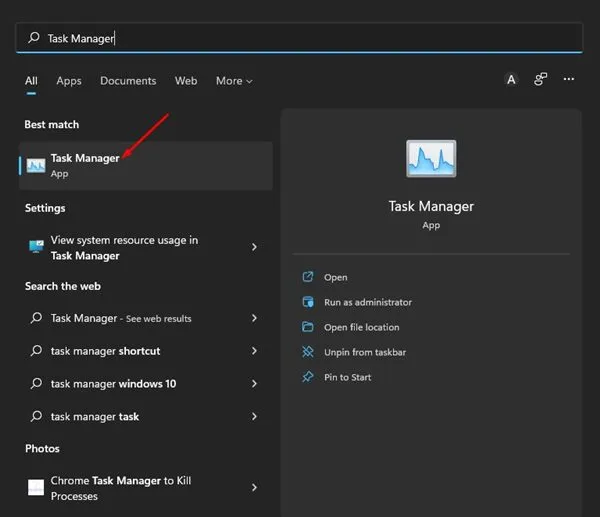
2. Užduočių tvarkytuvės lange eikite į skirtuką Vartotojai .
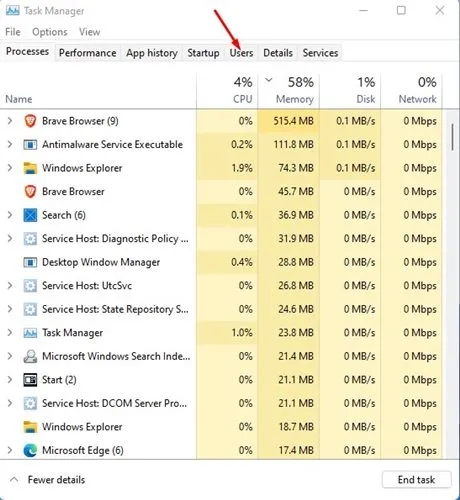
3. Šiame skirtuke bus išvardyti visi aktyvūs prisijungę vartotojai.
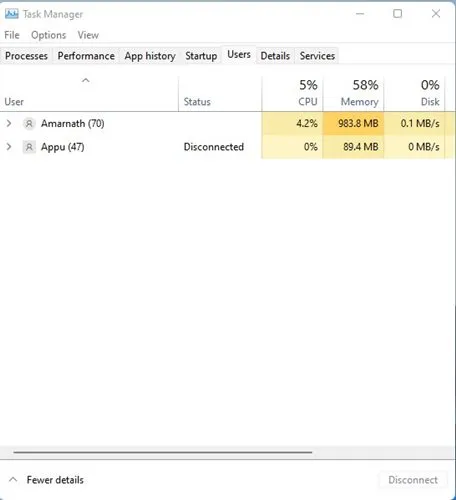
3. Prisijungusių vartotojų nustatymas naudojant komandų eilutę
Komandų eilutė yra dar vienas naudingas įrankis aktyvioms vartotojų paskyroms rasti. Norėdami naudoti šį metodą, atlikite šiuos veiksmus:
1. Pasiekite „Windows“ paieškos funkciją, įveskite komandų eilutę ir pasirinkite ją iš paieškos rezultatų.
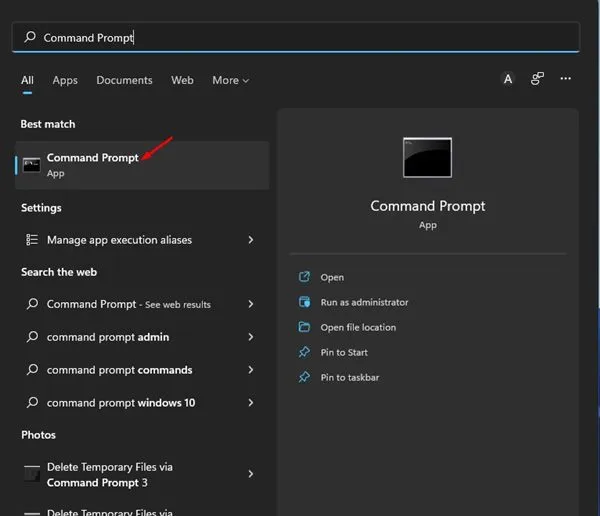
2. Command Prompt lange įveskite komandinės užklausos vartotoją ir paspauskite Enter .
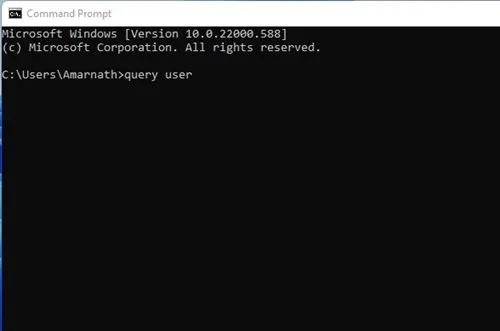
3. Gautame sąraše bus rodomos visos vartotojų paskyros, kuriose galėsite patikrinti stulpelį Būsena . Bet kuri paskyra, nurodyta kaip aktyvi , šiuo metu yra prisijungusi prie jūsų įrenginio.
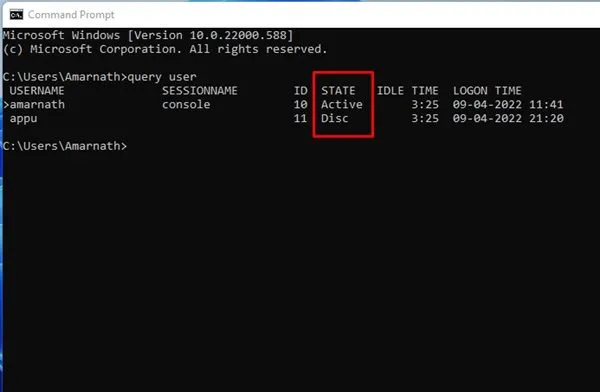
4. Prisijungusių vartotojų paskyrų radimas naudojant „PowerShell“.
Be komandų eilutės, „PowerShell“ taip pat gali būti naudojama visoms aktyvioms vartotojų paskyroms išvardyti. Štai kaip atlikti šį metodą:
1. Ieškokite PowerShell sistemoje Windows 11, spustelėkite ją dešiniuoju pelės mygtuku ir pasirinkite Vykdyti kaip administratorių .
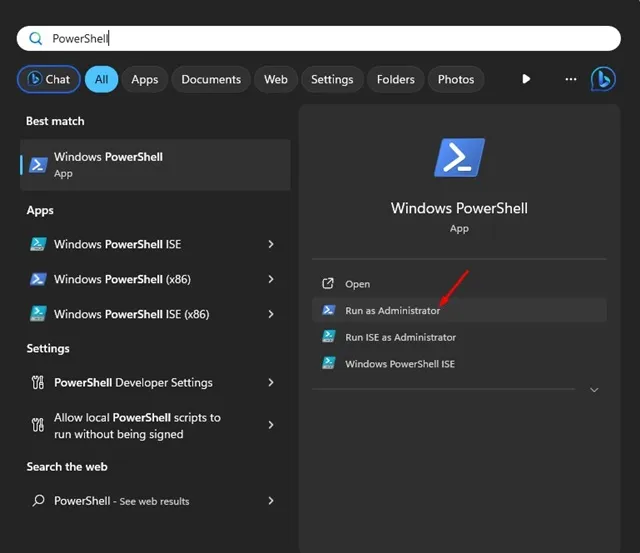
2. PowerShell sąsajoje paleiskite šį scenarijų:
$users = quser.exe | Select-Object -Skip 1
$unames = @()
foreach ($u in $users) {
$uname = ($u.trim() -replace '\s+',' ' -replace '>','' -split '\s')[0]
$unames += New-Object psobject -Property ([ordered]@{
'Logged in Users' = [string]$uname
})
}
Write-Output $unames
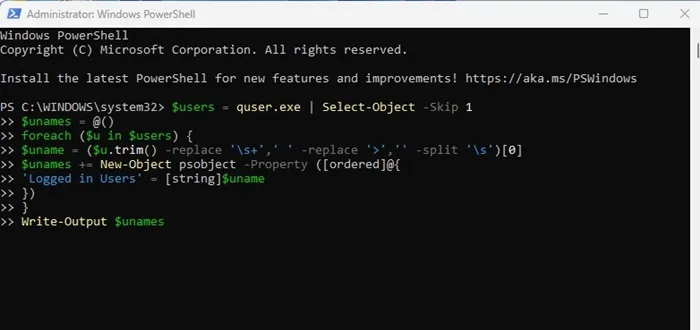
3. Išvestyje bus rodomi visi prisijungę vartotojai, o skiltyje Prisijungę vartotojai nurodo, kurios paskyros yra aktyvios jūsų kompiuteryje.
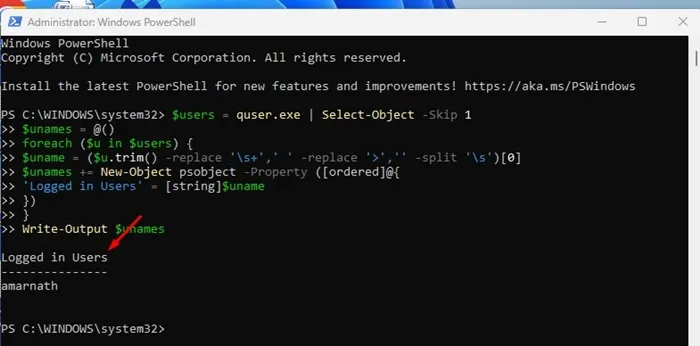
Visų vartotojų paskyrų tvarkymas sistemoje „Windows 11“.
Anksčiau paminėti metodai konkrečiai padeda nustatyti paskyras, prie kurių šiuo metu prisijungta. Tačiau, jei norite peržiūrėti ir tvarkyti visas vartotojų paskyras sistemoje „Windows 11“, atlikite šiuos veiksmus naudodami kompiuterio valdymo įrankį:
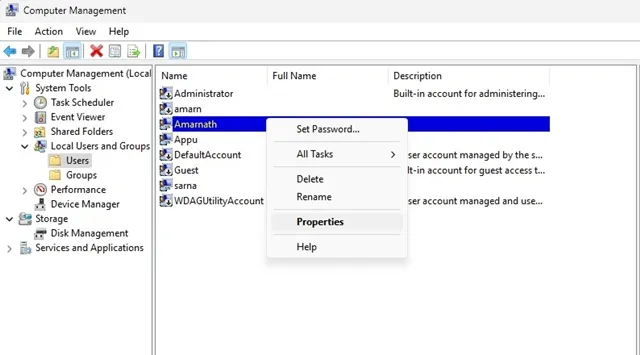
- Ieškokite kompiuterio valdymo sistemoje „Windows 11“.
- Atidarykite kompiuterio valdymo įrankį.
- Eikite į Sistemos įrankiai > Vietiniai vartotojai ir grupės > Vartotojas .
- Dešiniajame skydelyje pamatysite visų vartotojų paskyrų sąrašą.
- Dešiniuoju pelės mygtuku spustelėkite bet kurią vartotojo paskyrą, kurią norite valdyti, ir pasirinkite Ypatybės .
Iš ten galite išjungti paskyras, nustatyti slaptažodžio galiojimo pabaigos politiką ir tvarkyti kitus paskyros nustatymus.
Šie metodai yra visapusiškas būdas identifikuoti visus prisijungusius vartotojus sistemoje „Windows 11“. Tikimės, kad šis vadovas bus naudingas! Nedvejodami pasidalinkite šia informacija su draugais. Jei turite klausimų ar reikia daugiau paaiškinimų, palikite komentarą žemiau.


Parašykite komentarą